Hướng dẫn cách cài đặt Unikey
Phiên bản Unikey mới nhất hiện nay vẫn là phiên bản Unikey 4.2 RC4 được tác giả cập nhật lần cuối vào năm 2014 và tới nay chưa có phiên bản mới vì phiên bản này đã quá "chuẩn" rồi có thể tương thích với các phiên bản windows phổ biên hiện nay kể cả win 10 bản mới nhất hay các phiên bản win XP, 7, 8 8.1. NHưng làm sao để cài bản Unikey chuẩn nhất và thiết lập Unikey sử dụng sao cho hợp lý với các tính năng.

Làm sao để tải và cài đặt Unikey
Download phiên bản Unikey mới nhất hiện nay:
[DLL]Win 64bit:sourceforge.net/projects/unikey/files/unikey-win/4.2%20RC4/unikey42RC4-140823-win64.zip/download
Win 32bit: sourceforge.net/projects/unikey/files/unikey-win/4.2%20RC4/unikey42RC4-140823-win32.zip/download[/DLL]
Sau khi tải Unikey về các bạn tiến hành giải nén ra và vào thư mục Unikey, click chuột phải vào Unikey chọn Run as Administrator. Thao tác chạy với quyền admin này sẽ giúp các bạn tránh lỗi không gõ được tiếng Việt ở một số phần mềm và game thay vì cách click double mở bình thường
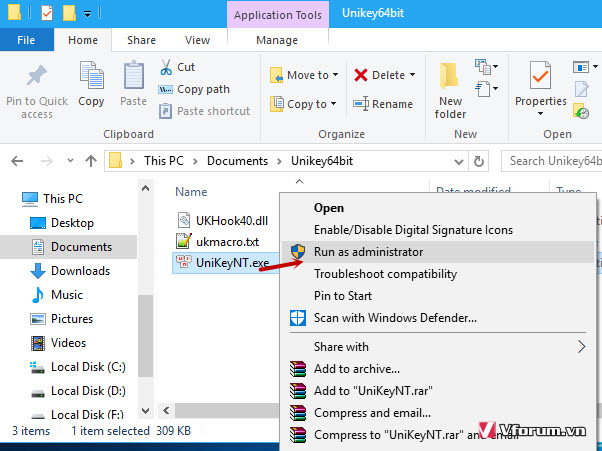
Sau khi mở thì UNikey sẽ co sgiao diện khá đơn giản và dễ sử dụng mặc định bằng tiếng Việt với những tính năng đơn giản như Bảng mã, Kiểu gõ, Phím chuyển tiếng Anh và tiếng Việt, Đóng, kết thúc, Mở rộng, Hướng dẫn, Thông tin, Mặc định. Bạn click vào Mở rộng để xem thêm các tính năng khác của Unikey
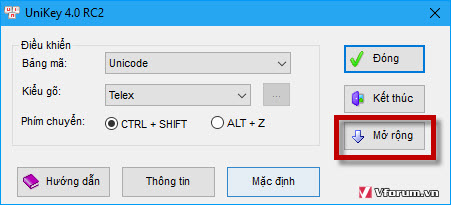
Giao diện unikey
Chúng ta sẽ có đầy đủ hơn các tính năng của Unikey mình giải thích rõ 1 số tính năng như sau
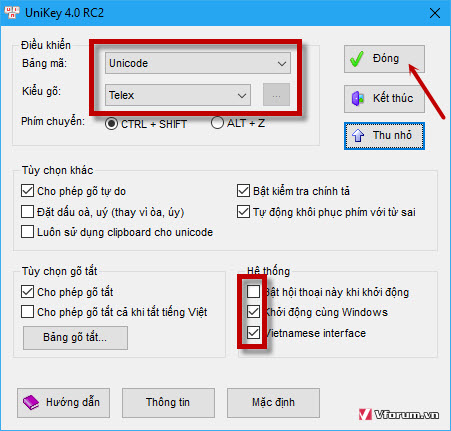
Giao diện đầy đủ của phần mềm unikey
Ngoài ra bạn cũng có thể sử dụng tính năng nhanh bằng cách click chuột phải vào biểu tượng Unikey và thêm một số công cụ chuyển mã, Chuyển mã nhanh hoặc cũng thể sử dụng phím tắt
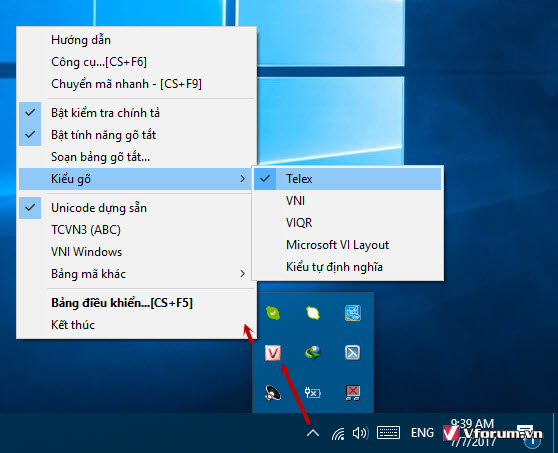
Sau khi thiết lập unikey như trên các bạn có thể chọn Đóng để sử dụng Unikey bình thường. Nhớ phím tắt Ctrl + Shift mặc định để chuyển qua lại giữa tiếng Anh và tiếng Việt. Nhấn phím ắt Ctrl + Shift + F5 để mở Unikey lên.
Xem hướng dẫn: Cách đổi bảng mã, font chữ Word Excel 2003 2007 2010 2013 với Unikey Toolkit
Phiên bản Unikey mới nhất hiện nay vẫn là phiên bản Unikey 4.2 RC4 được tác giả cập nhật lần cuối vào năm 2014 và tới nay chưa có phiên bản mới vì phiên bản này đã quá "chuẩn" rồi có thể tương thích với các phiên bản windows phổ biên hiện nay kể cả win 10 bản mới nhất hay các phiên bản win XP, 7, 8 8.1. NHưng làm sao để cài bản Unikey chuẩn nhất và thiết lập Unikey sử dụng sao cho hợp lý với các tính năng.

Làm sao để tải và cài đặt Unikey
Download phiên bản Unikey mới nhất hiện nay:
[DLL]Win 64bit:sourceforge.net/projects/unikey/files/unikey-win/4.2%20RC4/unikey42RC4-140823-win64.zip/download
Win 32bit: sourceforge.net/projects/unikey/files/unikey-win/4.2%20RC4/unikey42RC4-140823-win32.zip/download[/DLL]
Sau khi tải Unikey về các bạn tiến hành giải nén ra và vào thư mục Unikey, click chuột phải vào Unikey chọn Run as Administrator. Thao tác chạy với quyền admin này sẽ giúp các bạn tránh lỗi không gõ được tiếng Việt ở một số phần mềm và game thay vì cách click double mở bình thường
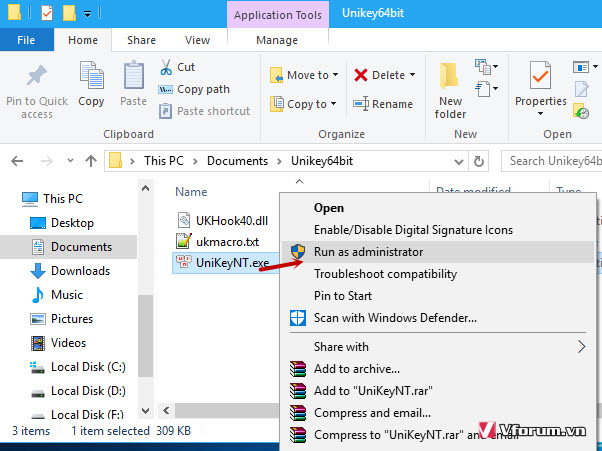
Sau khi mở thì UNikey sẽ co sgiao diện khá đơn giản và dễ sử dụng mặc định bằng tiếng Việt với những tính năng đơn giản như Bảng mã, Kiểu gõ, Phím chuyển tiếng Anh và tiếng Việt, Đóng, kết thúc, Mở rộng, Hướng dẫn, Thông tin, Mặc định. Bạn click vào Mở rộng để xem thêm các tính năng khác của Unikey
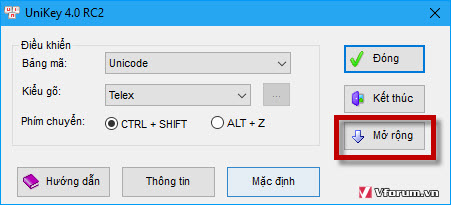
Giao diện unikey
Chúng ta sẽ có đầy đủ hơn các tính năng của Unikey mình giải thích rõ 1 số tính năng như sau
- Bảng mã: Tùy vào Loại font bạn sử dụng bạn cần chọn bảng mã đúng, các font chữ bình thường chọn bảng Unicode các font: Arial, Time new roman,... các font việt hóa UTM, UVF... Bảng mã VNWINDOWS dành cho các font dạng .VNI đằng trước mỗi font để gõ tiếng Việt. ngoài ra các bảng mã khác thì ít khi được sử dụng. Tuy nhiên bạn nên tập thói quen sử dụng bảng mã UNikey để chuẩn hóa dữ liệu và không bị lỗi font khi chia sẻ văn bản giữa các máy
- Kiểu gõ: Thông thường sẽ có 2 kiểu phổ biến là Telex: gõ dấu bằng cách sử dụng các phím chữ cái f, s, j, x, r. Kiểu VNI gõ dấu bằng các phím số để bỏ dấu. Nên sử dụng Telex để tăng tốc độ gõ phím
- Phím chuyển: Đây là phím tắt bạn có thể lựa chọn để chuyển nhanh giữa tiếng Anh và tiếng Việt, sử dụng khi bạn muốn gõ tiếng Anh để nhanh hơn, nhập mật khẩu không bị lỗi
- Đóng: Tạm thời thu nhỏ Unikey khay icon taskbar(vẫn hoạt động)
- Kết thúc: Thoát hoàn toàn Unikey
- Mở rộng/Thu nhỏ: Xem thêm tính năng hoặc ẩn các tính năng mở rộng
- Cho phép gõ dấu tự do: Nên bật tính năng này sẽ cho phép bạn gõ dấu nhanh và đỡ lỗi hơn. Ví dụ chữ Thưởng bạn có thể gõ hết chữ Thương sau đó đánh dấu hỏi, thay vì nếu không chọn tính năng này bạn phải gõ Thuơ sau đó đánh dấu hỏi rồi mởi được gõ 2 chữ ng đằng sau.
- Đặt dấu òa, úy: Phần mềm cũng đã giải thích rõ tính năng
- Luôn sử dụng clipboard cho unicode: Tính năng này sẽ giúp bạn gõ được tiếng Việt ở một số phần mềm mà không gõ được
- Bật kiểm tra chính tả: Bật tính năng này để có thể kiểm tra chính tả của bạn
- Tự động khôi phục phím với từ sai:
- Cho phép gõ tắt: giúp bạn định nghĩa những từ viết tắt để gõ chữ nhanh hơn với những từ lặp lại. Ví dụ mình đặt gõ tắt "VF" là "Diễn đàn tin học công nghệ VFO.VN" Thì chỉ cần gõ VF và cách ra là nó sẽ hiển thị chữ dài kia
- Bật hội thoại này khi khởi động: Nên uncheck để unikey không hiển thị hộp thoại lại phải tắt đi
- Khởi động cùng windows: Khi bật máy tính thì Unikey cũng tự động được mở
- Vietname interface: Uncheck nếu ban muốn chuyển sang tiếng Anh và ngược lại check sẽ sử dụng tiếng Việt cho phần mềm Unikey này
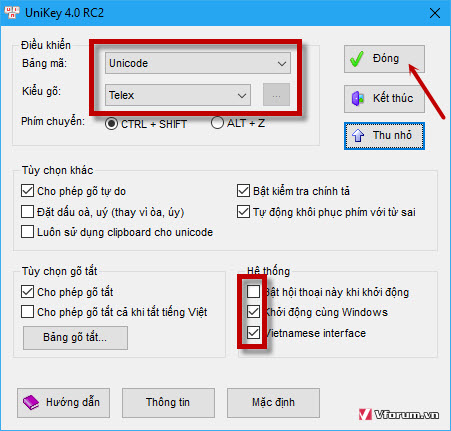
Giao diện đầy đủ của phần mềm unikey
Ngoài ra bạn cũng có thể sử dụng tính năng nhanh bằng cách click chuột phải vào biểu tượng Unikey và thêm một số công cụ chuyển mã, Chuyển mã nhanh hoặc cũng thể sử dụng phím tắt
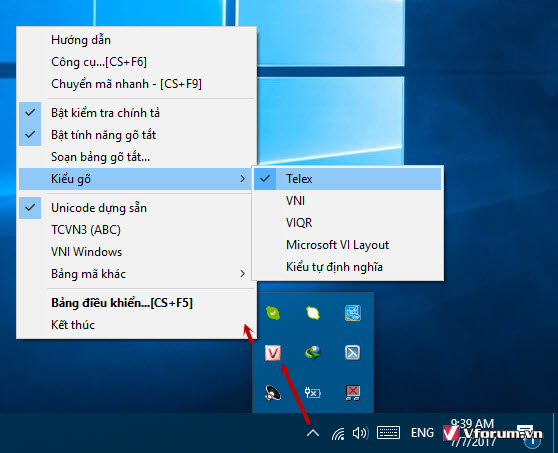
Sau khi thiết lập unikey như trên các bạn có thể chọn Đóng để sử dụng Unikey bình thường. Nhớ phím tắt Ctrl + Shift mặc định để chuyển qua lại giữa tiếng Anh và tiếng Việt. Nhấn phím ắt Ctrl + Shift + F5 để mở Unikey lên.
Xem hướng dẫn: Cách đổi bảng mã, font chữ Word Excel 2003 2007 2010 2013 với Unikey Toolkit